2024-10-15 更新
5min で読める
日常生活で最も優れたメディアファイル共有プラットフォームの 1 つは WhatsApp です。家族や友人にメディアファイルを送信する場合、人々は WhatsApp を使用する傾向があります。しかし、WhatsApp には 16 MB のビデオファイルサイズ制限があることは誰もが知っています。では、WhatsApp で大きなビデオファイルを送信するにはどうすればよいでしょうか。答えは、大きなビデオファイルを小さなサイズに圧縮すると、WhatsApp で送信しやすくなります。このガイドでは、WhatsApp 用にビデオを簡単に圧縮する方法について説明します。このガイドを簡単に読んで、最適なソリューションを選択してください。
パート 2: WhatsApp 用にビデオを圧縮する最良の方法 – Video Converter Ultimate
パート 3: WhatsApp 用にビデオをオンラインで圧縮する方法
パート4: WhatsApp用にビデオを圧縮するためのFAQ
パート 1: WhatsApp に最適なビデオ サイズはどれですか?
WhatsApp には多くの機能がありますが、メディア ファイルの共有に関してまだいくつかの制限があります。WhatsApp の制限とサポートされている機能を理解しておくと便利です。WhatsApp で共有できるビデオの最大サイズは 16 MB で、ビデオの最大長さは約 90 秒から 3 分です。ドキュメントを含め、すべてのメディア ファイルに同じ基準が適用されます。WhatsApp の最大ビデオ サイズの制限とともに、ファイルの形式にも制限があります。MP4、MKV、AVI、3GP、MOV など、WhatsApp はさまざまなビデオ形式をサポートしています。また、ビデオ ファイルのサポートは、ビデオおよびオーディオ コーデックのサポートによって影響を受けます。WhatsApp でビデオを正常に共有するには、H264 ビデオ コーデックと AAC オーディオ コーデックを維持する必要があります。
パート 2: WhatsApp 用にビデオを圧縮する最良の方法 – Video Converter Ultimate
簡単ビデオコンバーター究極 WhatsApp 用にビデオを圧縮する最良の方法です。このソフトウェアは、ビデオを圧縮するだけでなく、変換、編集、MV の作成、大学の作成などを可能にする完全なマルチメディア ツールボックスです。60 倍の高速変換速度でビデオを変換できます。このツールを使用すると、品質を損なうことなくビデオを簡単に圧縮し、他のプラットフォームと共有できます。最大 90% までビデオを圧縮できます。無料で利用できるため、このプログラムの無料バージョンを使用することも、$55.99 で有料ライセンスを購入することもできます。
特徴:
- ビデオの変換、圧縮、編集などを行う 20 以上のマルチメディア ツールを提供します。
- このプログラムは、60 倍の高速変換速度でビデオを変換できます。
- 大きなビデオファイルは、品質を損なうことなく簡単に小さなサイズに圧縮できます。
- 圧縮および変換にはバッチ変換と 1000 以上のビデオ/オーディオ形式がサポートされています。
- AI技術を活用し、マルチコアプロセッサを最適化して変換速度を向上します。
WhatsApp 用にビデオを圧縮する手順。
ステップ1: Eassiy Video Converter Ultimate をコンピューターにインストールする必要があります。プログラムのインストールが完了したら、プログラムを起動し、上部のツールボックス オプションに移動します。次に、ビデオ コンプレッサーをクリックします。
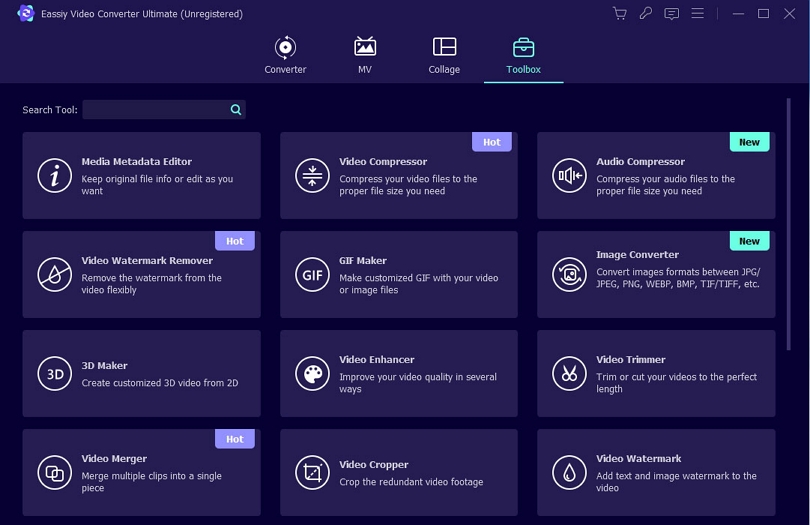
ステップ2: ポップアップ ウィンドウが表示されます。ビデオをドラッグ アンド ドロップするか、「+」記号をクリックしてプログラムにビデオを追加する必要があります。

ステップ3: ここで、最終結果の名前、形式、サイズ、解像度、ビットレート、エクスポート場所を変更する必要があります。ドットをスライドすると、ビデオのサイズを変更できます。このプログラムは、ビデオ ファイルを最大 90% まで圧縮できます。
ステップ4: 設定が完了したら、プレビュー機能でビデオの品質を確認できます。ビデオの品質をプレビューした後、「圧縮」ボタンを押すと、ビデオ ファイルが圧縮されます。
パート 3: WhatsApp 用にビデオをオンラインで圧縮する方法
ここでは、WhatsApp 用にビデオを圧縮する他の 5 つの簡単なオンライン方法を紹介します。ただし、この方法を試す前に、これらの方法では高品質のビデオが保証されないこと、また Eassiy Video Converter Ultimate と比較すると、これらの方法には制限があることを知っておく必要があります。
方法1: Clipchamp
Clipchamp は、WhatsApp 用に動画を圧縮するのに役立つオンライン ウェブサイトです。このウェブサイトは無料で使用できますが、圧縮できる範囲は限られています。繰り返しますが、動画の品質を保証するものではありません。それでもこの方法を試してみたい場合は、次の手順に従ってください。
ステップ1: 「clipchamp.com」にアクセスし、ブラウザを開いた後、Google、Facebook、またはメールアドレスとパスワードでログインします。
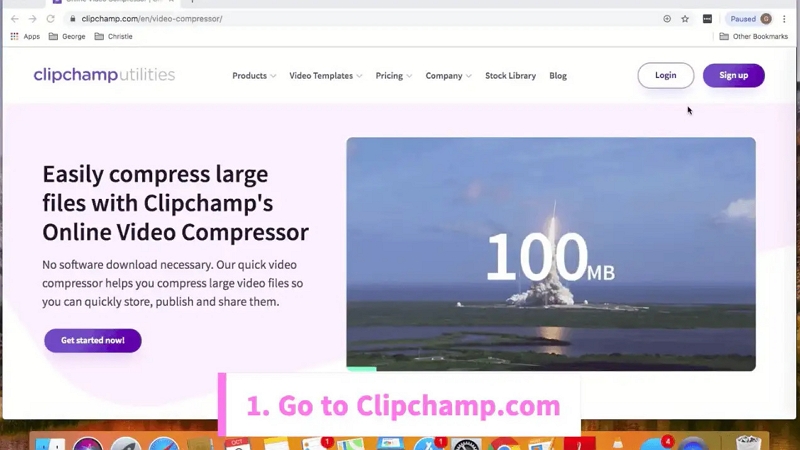
ステップ2: 圧縮したいビデオ ファイルをボックスにドラッグ アンド ドロップするか、ボックスをクリックして WhatsApp 用にビデオを圧縮することを選択します。
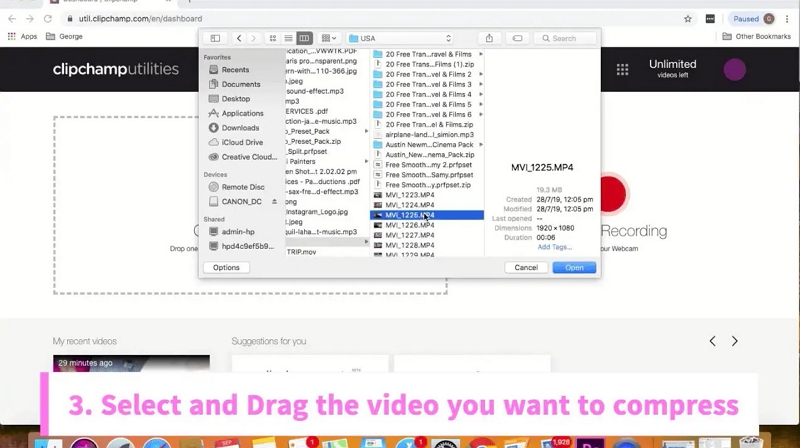
ステップ3: WhatsApp で最適な再生ができるよう、まだ MP4 になっていない場合は、動画を MP4 にすることをお勧めします。送信時間を最短にするには、解像度をそのままにするか、720p または 360p に変更します。品質は「中」のままにするか、「小」に変更します。
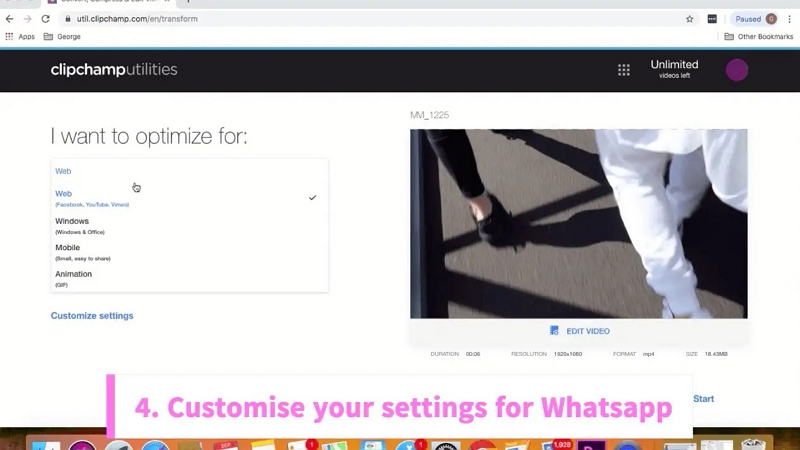
ステップ4: 動画に満足したら、「開始」をクリックするだけです。待っている間に、「アップロードして共有」ボタンをタップして、ソーシャル メディアまたは Google ドライブにアップロードすることを検討してください。数分後に「保存」をクリックすると、動画をコンピューターに保存できるようになります。
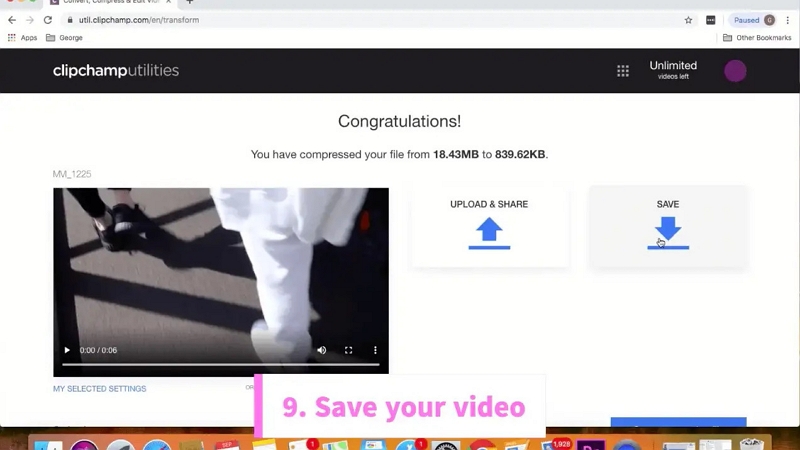
方法2: XConvert
XConvert は WhatsApp 用の別のビデオ コンプレッサーです。このビデオ コンプレッサーは、MP4、WebM、MOV、および MKV ビデオ ファイルを圧縮できます。このコンプレッサーでは、圧縮率を制御できます。XConvert で WhatsApp 用のビデオを圧縮するには、以下の手順に従ってください。
ステップ1: XConvert の Web サイトにアクセスした後、「ビデオ コンプレッサー」タブをクリックします。
ステップ2: コンピューターからビデオをアップロードするには、「ファイルを追加」ボタンをクリックします。
ステップ3: 右側の「ビデオファイルサイズを削減」の「ファイルサイズの割合(最適)」を確認します。スライダーを左にドラッグして 16 MB 未満になるまで調整し、左側の圧縮サイズを確認します。
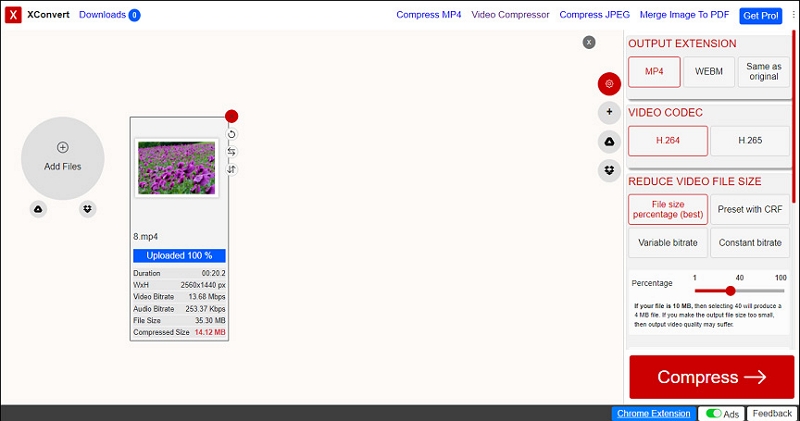
ステップ4: 圧縮を開始するには、右下にある「圧縮」ボタンをクリックします。完了したら、「ダウンロード」をクリックして圧縮されたビデオを保存します。
方法3: Freeconvert
WhatsApp 用の最も強力なオンライン メディア処理アプリケーションの 1 つが Freeconvert です。このビデオ コンプレッサーは、ビデオ、オーディオ、画像、その他の種類のメディア ファイルの圧縮と変換を処理できます。登録や費用は一切かからず、数回のクリックで WhatsApp ビデオを 1 GB 未満に圧縮できます。Freeconvert を使用して WhatsApp 用にビデオを圧縮する手順は次のとおりです。
ステップ1: Freeconvert の Web サイトにアクセスした後、「ツール」をクリックし、「ビデオ コンプレッサー」を選択します。
ステップ2: ビデオを追加するには、「ファイルを選択」をタップします。
ステップ3: 「出力」の横にあるボックスをクリックした後、WhatsApp ビデオ形式を選択します。
ステップ4: 「設定」アイコンをタップします。「圧縮方法」ドロップダウン メニューをクリックした後、「ファイル サイズをターゲットにする (パーセンテージ)」を選択します。元のファイルに対するパーセンテージとしてターゲット ファイルを選択するには、スライダーを動かします。または、「ファイル サイズをターゲットにする (MB)」を選択して、希望するビデオ ファイル サイズを入力します。「設定を適用」をタップします。
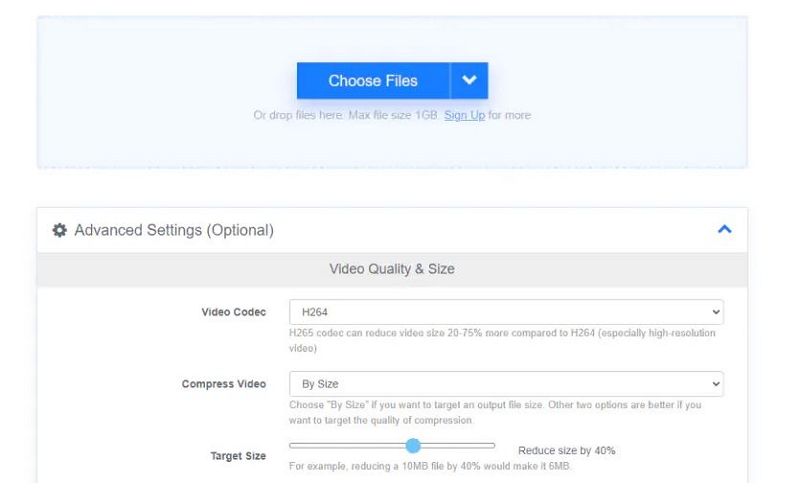
ステップ5: 変換タスクを有効にするには、「今すぐ圧縮」をクリックします。
方法4: ザムザール
Zamzar は、WhatsApp 動画だけでなく、音声、画像、ドキュメントも圧縮できるオンライン ツールです。ただし、このオンライン ツールで圧縮できるのは、MOV、MP4、AVI ファイルのみです。また、設定をカスタマイズすることはできません。圧縮率、ターゲット ファイル サイズ/ビットレート/解像度など、動画の品質やサイズに影響するその他の設定はできません。Zamzar では、動画ファイルのアップロード上限は 50 MB で、iPhone やその他の有名なデバイスで録画された通常の動画のファイル サイズよりも小さくなっています。Zamzar を使用して WhatsApp 動画を圧縮するには、以下の手順に従ってください。
ステップ1: Zamzar ビデオ コンプレッサーの公式ページにアクセスします。
ステップ2: 「ファイルを選択」をクリックした後、ファイルサイズが大きいために WhatsApp で送信できなかったビデオを選択します。
ステップ3: Zamzar は WhatsApp ビデオのアップロードと圧縮を開始します。
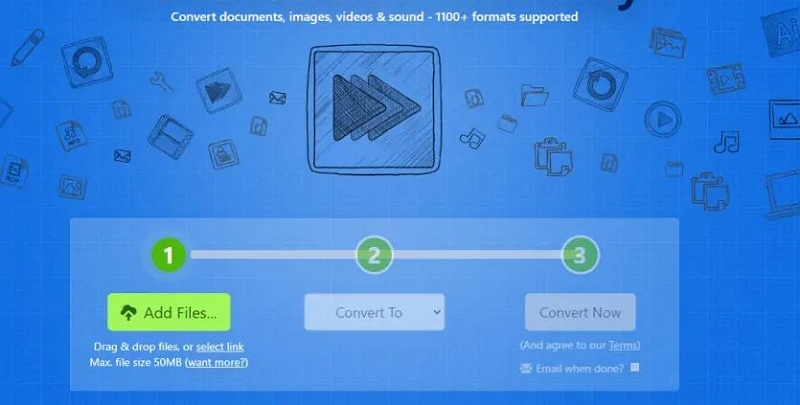
方法5: FlexClip
WhatsApp のビデオをオンラインで無料で圧縮するには、FlexClip が最後の WhatsApp ビデオ圧縮方法です。FlexClip は、圧縮以外にも、ロゴの追加、ビデオ変換、トリム、音楽の追加、ビデオ フィルター、ビデオの明るさなど、豊富な編集オプションを提供します。FlexClip を使用して WhatsApp ビデオを圧縮する手順は次のとおりです。
ステップ1: 「ビデオを参照」ボタンをクリックしてビデオ ファイルをアップロードするか、FlexClip ビデオ コンプレッサーの Web サイトにアクセスした後、ビデオをサーバーにドラッグ アンド ドロップします。
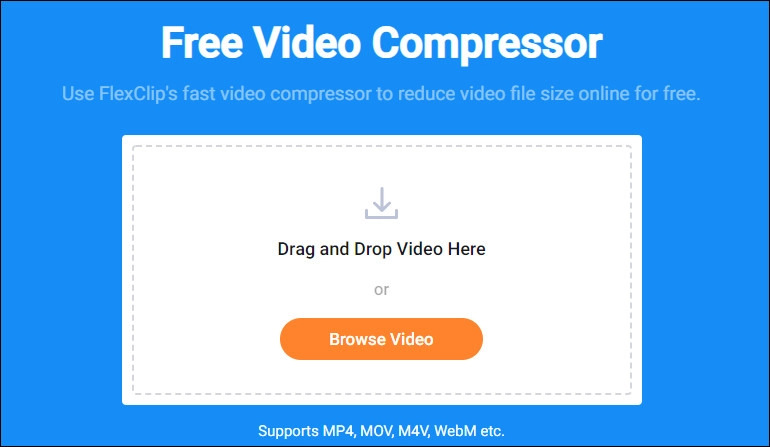
ステップ2: ビデオの品質と解像度を選択した後、「今すぐ圧縮」ボタンをクリックします。
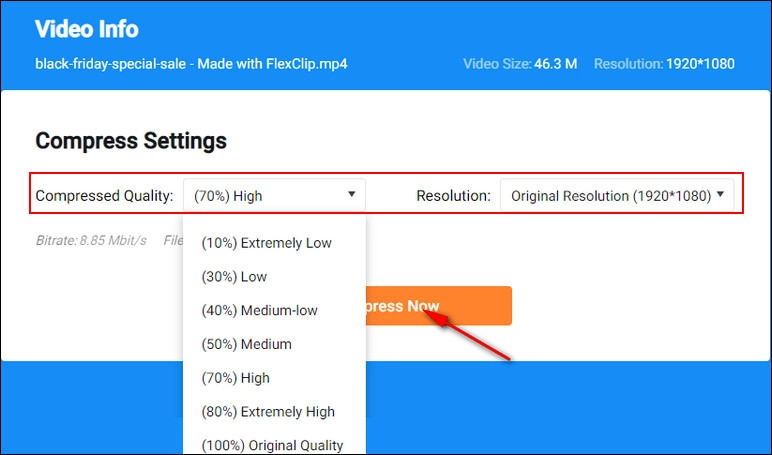
ステップ3: 圧縮が完了すると、システムは圧縮されたビデオを MP4 形式で自動的にダウンロードします。
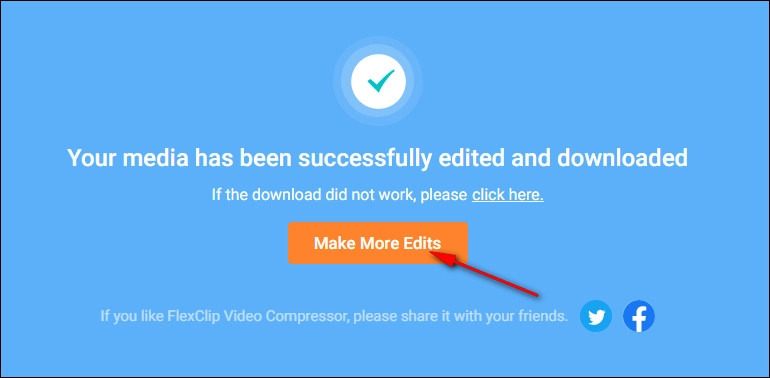
パート4: WhatsApp用にビデオを圧縮するためのFAQ
1. WhatsApp ビデオのサイズ制限はどれくらいですか?
WhatsApp ビデオの最大ビデオ ファイル サイズは 16 MB です。チャットを通じて、16 MB 未満または 16 MB のビデオ ファイルを家族や友人と共有できます。YouTube やその他のビデオ プラットフォームにビデオをアップロードした後、WhatsApp でビデオ リンクを共有することもできます。
2. WhatsApp でサポートされているビデオ形式は何ですか?
WhatsApp はすべてのビデオ形式をサポートしているわけではありません。MP4、MKV、AVI、3GP、MOV などのビデオ形式は WhatsApp でサポートされています。
3. WhatsApp で位置情報を送信するにはどうすればよいですか?
WhatsApp で位置情報を共有したい場合は、チャットで「位置情報を共有」オプションをクリックすると、簡単に位置情報を送信できます。
結論:
WhatsApp で友達や家族に大きなビデオを送信する場合は、サイズ制限に従って WhatsApp のビデオを 16 MB 未満に圧縮する必要があります。このガイドでは、WhatsApp 用にビデオを簡単に圧縮する方法について説明しました。上記の方法の中で、Eassiy Video Converter Ultimate を使用することをお勧めします。このソフトウェアを使用すると、ビデオを変換する際に品質が低下することはありません。また、このプログラムには他の 5 つの方法と比較して制限がありません。







